iPad mini パスワード設定方法
on 2013年1月4日
iPad miniは外出先で利用する機会も多いため、落としたり紛失する可能性もあります。万が一のケースに備えてパスワード(アップル製品ではパスコードといいます)を設定しておきましょう。
パスワードを設定するとロック画面で4桁のパスワードを入力しないとiPad miniを利用できなくなります。
なお、4桁の数字だと不安というユーザーは、英数文字を利用したもっと複雑なパスワードを設定することも可能です。
1. 設定の一般から「パスコードロック」をタップします

2. 「パスコードをオンにする」をタップします
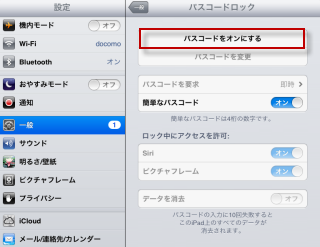
3. パスコードを入力します
好きな4桁の数字を入力します。
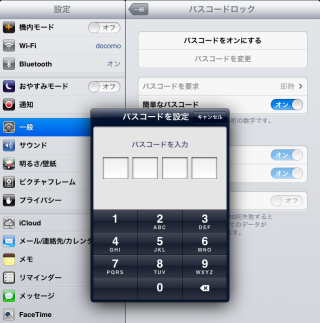
4. パスコードを再入力します
念のためもう一度同じ4桁の数字を入力します。
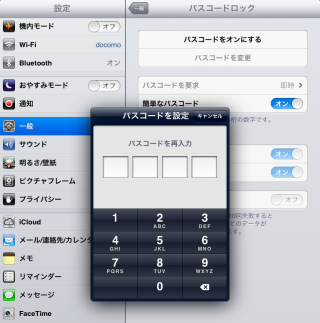
5. これでパスワード設定完了です
これでパスワード(パスコード)の設定は完了です。次回からロック画面でパスワードを入力するように求められます。
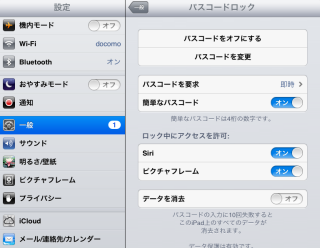
おまけ:パスワードの入力間隔(時間)を設定する
パスワードを入力しなければいけない間隔を設定することができます。セキュリティの観点からは「即時(毎回きかれる)」が望ましいのですが、わずらわしいというユーザーは1分から5分に設定するといいと思います。1時間、4時間というのはちょっと間隔が長いと思います。

iPad mini使い方・関連情報
- iPad mini 初期設定方法
- iPad mini 時間(日付・時刻・時間帯)変更方法
- iPad mini パスワード設定方法
- iPad mini 壁紙設定方法
- iPad mini 初期化の方法
- iPad mini メール設定方法
- iPad mini WiFi(無線LAN)設定方法
関連記事
- Macbookで音声入力をする方法 キーボード入力より早い!
- iPhoneのバッテリーの消耗状況をチェックするアプリ
- AirPodsは買いなのでしょうか
- iPhone7 SIM解除できるか確認する方法
- iPhone スイカは置くだけのICカードチャージ機を使えるのか
